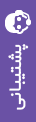۱- نرم افزار مورد نیاز برای کانکت شدن را از لینک مقابل دریافت و نصب کنید:
دریافت نرم افزار سیسکو برای مکینتاش
۲- نرم افزار را اجرا کرده و آدرس سروری که قصد متصل شدن به ان را دارید مثلا c1.servadd.org را (بدون هیچ حرفی در ابتدا و انتها) وارد کنید.
نکته : لیست سرورهای Cisco را در لیست آدرس سرورها ببینید.

۳- روی Change Setting کلیک کرده و سپس در پنجره باز شده تیک Block connections to untrusted servers را بردارید.

۴- پنجره تنظیمات را ببندید و Connect را بزنید. پس از چند ثانیه پیغام Security Warning را دریافت میکنید که باید روی Connect Anyway کلیک کنید.

۵- پس از تائید کردن Connect Anyway از شما نام کاربری و پسورد را به ترتیب درخواست می کند ، مشخصات را وارد کنید و منتظر اتصال به سرور باشید ، پس از چند ثانیه شما به سرور سیسکو متصل می شوید.


۶-در صورت دریافت پیغام Security Warning مجدد باید روی Connect Anyway کلیک کنید.

۷- پس از چند لحظه به سرورهای Cisco AnyConnect متصل میشوید.

مشکلات استفاده از Cisco AnyConnect در Mac :
در هنگام نصب پیغام خطای Cisco AnyConnect can't be opened because it is from an unidentified developer نشان داده می شود.
به قسمت System Preferences و سپس Security & Privacy رفته و تب General را انتخاب کنید. در نهایت در قسمت Allow applications downloaded from گزینه Anywhere را انتخاب کنید. (در صورتی که این گزینه ها قابل انتخاب نبودند، روی آیکن قفل در قسمت پایین و سمت چپ پنجره کلیک کنید)